■ 売上明細入力
お客様(顧客コード)毎に、売上明細の入力を行います。ここでの入力内容が販売管理の基本データとなります。
通常は、売上伝票(販売レシート)単位で入力してください。画面右上には、登録済みの伝票件数が表示されます。
登録済みの売上データは、最新の購入日、伝票番号順(購入日/降順、伝票番号/降順)に表示されます。
|
■ 入力方法
(1)「新規」ボタンをクリックして、以下の新規登録画面を表示します。
|
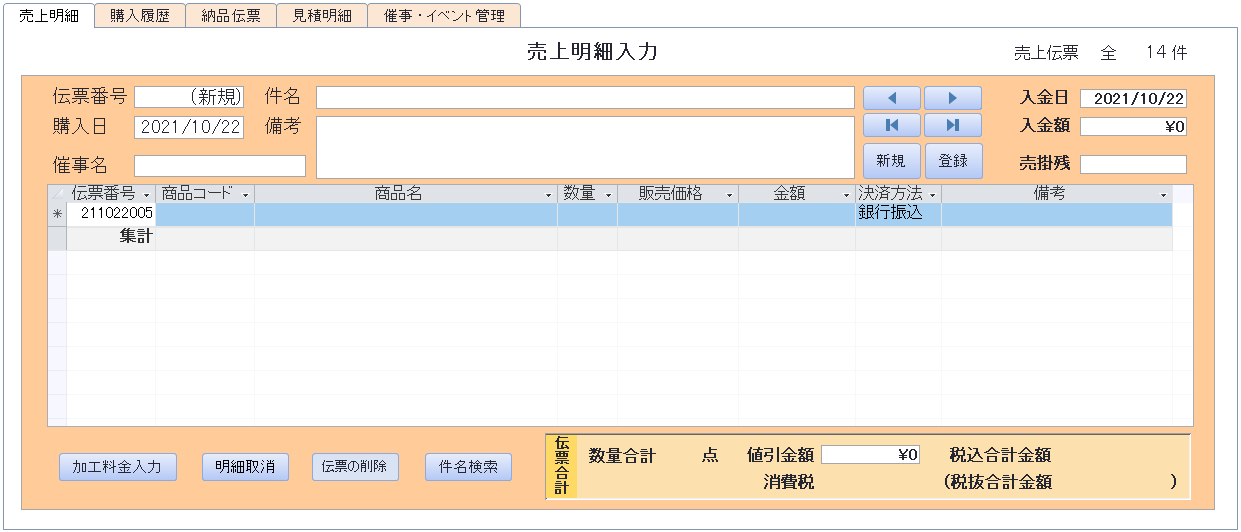 |
(2)「件名」を最初に入力します。件名に文字を入力すると、伝票番号が自動採番されて表示されます。
注)売上伝票番号の採番条件は「利用者情報登録」で設定した、売上伝票番号の設定で指定した条件に基づいて発行されます。
標準の採番条件(初期設定の状態)で運用を開始後は、伝票番号はシステムが自動発行しますので手入力はできません。
(3)購入日、入金日は、入力当日の日付が自動表示されます。必要に応じて変更してください。
※日付項目をクリックすると下図の通り右に小さなカレンダーアイコンが表示されます。
このアイコンをクリックするとカレンダーから選択入力が行えます。
(この機能は、他の日付入力フィールドも同様です)
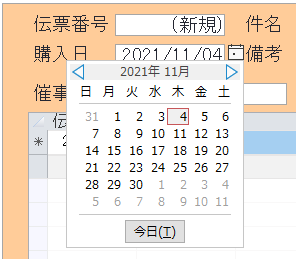
(4)備考欄、催事名欄は、メモとして必要に応じて入力してください。いずれも各種帳票印刷や伝票印刷の備考欄には表示されません。
注)この画面の催事名項目は、イベント管理とは連動していません。メモ欄として利用してください。
(5)次に、伝票明細のデータシート画面(下半分)の「商品コード」をクリックし、売上商品を一行づつ入力します。
・手入力の場合、商品コードを入力して[ENTER]キーを押すと、商品マスタの登録内容が表示されます。
・商品コードは、バーコード入力にも対応しています(別途バーコードリーダの準備などが必要です)。
・数量は1が初期表示されますので、表示後に必要があれば値を変更してください。
・販売価格は商品マスタの内容がプレ表示されます。
・金額は、数量x販売価格の値が自動表示されます。
・決済方法は、1行目で指定した決済方法が、2行目以降の明細にコピー表示されますので一行ごとの入力は不要です。
注)一人のお客さまが一度のお買い上げで複数の決済方法(現金+カードなど)を希望された時のためなどに複数行指定が可能となっています。
・備考は必要に応じて入力してください。各行の備考欄は独立した項目のため、別々のメモが入力できます。
・伝票明細のデータシート画面の一番下には集計行が表示されます。合計数字が表示されない場合は、集計行の一部をクリックしてください。
注)明細データシート内の集計行の販売価格、金額はいずれも税抜価格です(商品マスタの販売価格が表示されます)。
注)ここで入力した数量、販売価格はいずれも変更入力(上書き入力)することが可能です。
この画面で入力された数値は実績データとして別管理されますので、商品マスタの登録内容が置き換わることはありません。
■ 値引金額の入力
値引金額は右下の伝票合計表示の枠内で入力します。本システムでは、税込合計金額からマイナスする金額を入力します。
・以下の画面例では、税込合計金額 \93,940 に対して \3,940 円の値引金額を入力し、税込合計金額 \90,000 となっています。
・消費税は税込合計金額 \90,000 に対して再計算された値、\8,182 円(小数点以下四捨五入)が表示されます。
・同様に、税込合計金額 \90,000 に対する、税抜合計金額が \81,818 円(小数点以下四捨五入)と表示されます。
※納品書、請求書などの伝票にも、税込合計金額、税抜合計金額、消費税額がそれぞれ表示されます。
注)値引金額が0円の時は、必ず0円を入力した状態にしてください。空白にすると税込合計金額、税抜合計金額、消費税額が表示されません。
■ 入金額と売掛残
新規伝票の入力直後では、税込合計金額の値が売掛残として表示されます。実際に入金された時点で、入金日、入金額を入力してください。
・税込合計金額 - 入金額 = 売掛残 として表示されます。入金額を空白にすると売掛残が表示されません。0円の場合は0を入力してください。
・売掛残は「売上ランク集計表」の売掛残で集計表示されますので、回収確認が容易に行えます。
注)本システムの入金額、売掛残表示は簡易機能です。あくまでも売上伝票単位での売上完了確認としてご利用下さい。
本画面で入金情報のみを明細にした売上明細データは、できるだけ作成しないでください。誤集計の原因となりかねません。
本システムでは、任意の複数の伝票を対象とした売掛残の管理は行えません。
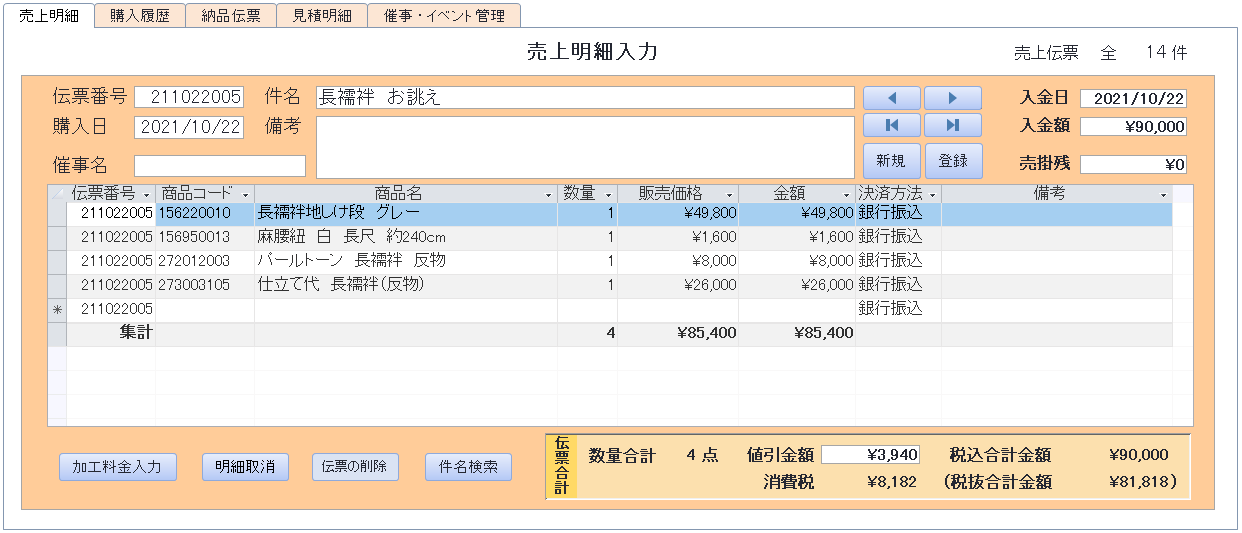
■ 明細取消
画面下の「明細取消」ボタンは、画面の明細行部分に対してのみ有効です。「登録」ボタンをクリックするまでに行った入力内容を入力前の状態に戻します。
件名、備考などの画面上部の入力操作の取消は、「登録」ボタンをクリックするまではキーボードの[ESC]キーを押すと入力内容をキャンセルできます。
なお、誤って登録した伝票データは、「伝票の削除」ボタンを使って伝票毎削除してください。
■ 伝票削除
登録済みの保存データは、画面下の「伝票の削除」ボタンで伝票毎(画面に表示中の伝票番号単位)にデータを削除できます。
「伝票の削除」ボタンをクリックすると、下図のように確認メッセージが表示されます。
「はい」をクリックすると、伝票削除を実行します。「いいえ」で削除処理を中止します。
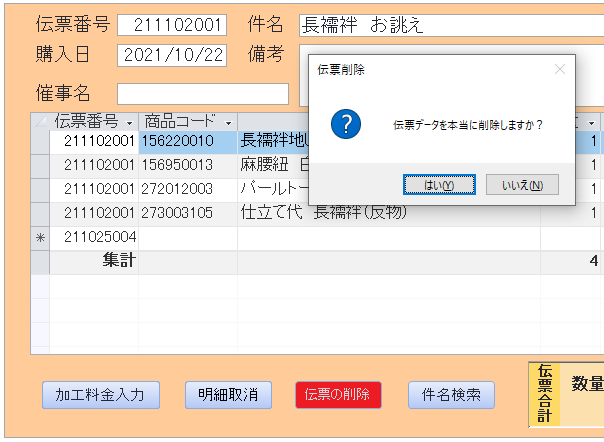
|
■ 入力データの保存
新規登録、修正登録のいずれの場合も、入力を終えたら、必ず「登録」ボタンをクリックしてデータを保存してください。
|
■ 「加工料金入力」機能の利用方法
マスタ登録メニューの「加工種別」および「加工マスタ」に予め加工料金の明細データを登録しておくと、以下の手順で売上明細に加工料金明細を簡単に入力できます。
1.画面左下の「加工料金入力」ボタンをクリックして「加工料金入力」画面をポップアップ起動します。
2.一番上の加工種別を選択すると、加工名称に対象となる加工明細が一覧表示されます。
3.入力対象の加工名称をクリックすると、明細が反転表示され、加工コード、販売価格(税抜金額)に値が表示されます。
4.選択内容を確認し、「商品コード入力」ボタンをクリックすると、売上明細の最後の行に追加入力されます。
※前加工、仕立て加工、紋入れなど、複数の加工明細を上記の手順を繰り返して、連続して選択入力が可能です。
※加工明細を指定し、「商品コード入力」ボタンをクリックした順に売上明細に順次追加入力されていきます。
上のサンプル画像内のパールトーンや仕立て代部分の明細行が本機能で入力したものです。
5.必要な加工料金の入力が終わったら、「この画面を閉じる」ボタンで、「加工料金入力」画面を終了します。
|
 → → 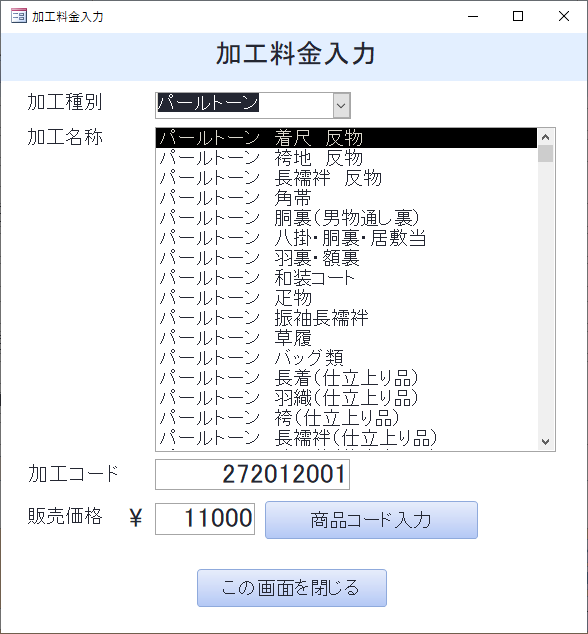 |
■ 「商品コード」のバーコード入力
本システムの商品コードはバーコード入力に対応しています。バーコード入力を利用する場合は、別途バーコードリーダーの用意が必要です。
あわせて、以下のようなバーコード付きの値札による運用が前提となりますので、別途必要な準備を行ったうえでご利用ください。
本システムの「値札印刷」機能を使用すると、下げ札用の印刷データを出力できます。
下げ札用のプリント用紙に印刷には、KOKUYO合わせ名人などのフリーソフトが利用できます。
【参考】 「売上明細入力」画面でのバーコード入力使用方法(他の画面で入力する場合も同様です)
バーコードでの入力は自動的に連続して複数の商品データを明細行に入力できます(読取入力毎に自動改行します)。
商品明細のバーコード入力と、加工料金入力機能を併用すると、商品データを手入力することなく入力が完了できます。
1.明細行の商品コードフィールドをクリックします。
2.吊り札など、バーコード表示のある値札のバーコード部分を、バーコードリーダーでスキャンします。
注)この時、入力文字の種類が半角英数字となっていない場合、入力エラーとなり、正しく入力が行えません。
バーコードでの入力結果が全角文字で表示されている場合は、半角文字に切り替えてから、再度入力を行ってください。
なお、正しくスキャンできた場合も、商品マスタに未登録の場合はエラーメッセージが表示されますので商品マスタを確認してください。
3.正しくスキャンが完了すると、画面の商品コードフィールドに、値札の数値が表示され、同時に商品マスタの情報が表示されます。
※以降、商品番号ををスキャン入力するごとに自動的に改行され、次の行に入力されます。
|

バーコードリーダーによるスキャンイメージ
↓
|
| 【バーコード入力データについて】 |
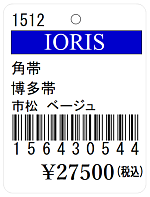
バーコード付値札の印字見本
上記の場合バーコードデータ
の内容は"a156430544a"で
"a"が制御文字になります。
|
下げ札等に印字されるバーコードの下の数字
が商品コードです。スキャンする代わりに、
この数字を手入力しても登録可能です。
バーコードの最初と最後には商品コードの数
値データとは別に制御文字が含まれています。
本システムではこの制御文字を判断すること
で処理を行っていますので、他システムで作
成された値札は使用できません。
なお、印刷時にバーコードの端が欠けたり不
鮮明だと読取りできないためご注意ください。
|
注)本システムの標準版で扱えるバーコードの種類はNW-7のみとなります。
上記の制御文字(スタート/ストップキャラクタ)が画面表示された場合は読取エラーの状態です。
NW-7以外のバーコード値札を利用する場合はプログラムのカスタマイスが必要になります。
|
※バーコードデータについて、さらに詳しくはこちらを参照してください。
|
|
▼入力結果の表示例 (※明細行の金額は税抜き表示です。右下に税込合計金額が表示されます。)
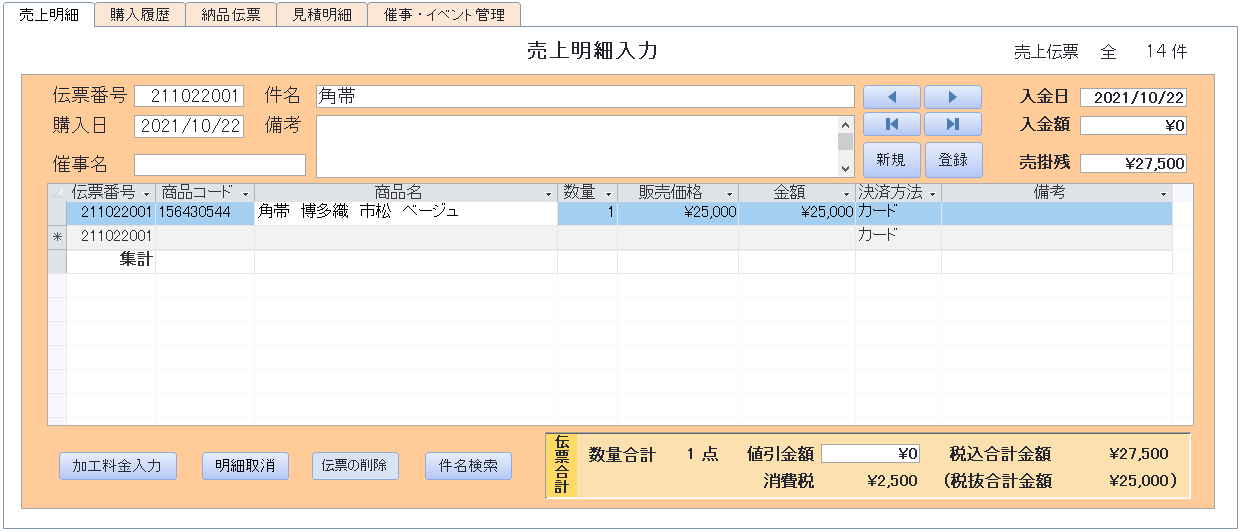
|
■ 「商品マスタ簡易登録」機能
本システムで扱う商品データは、事前に商品マスタに登録済であることが大前提となりますが、急ぎで伝票入力を完了したい場合などに、
商品マスタに未登録の商品データを、伝票入力画面から商品マスタに簡易登録することができます。
注)「商品マスタ簡易登録」画面からは加工料金の登録は行えません。
■ 「商品マスタ簡易登録」の使用方法
商品マスタに未登録の商品コードを入力すると、確認メッセージが表示され、本機能を呼出すことができます。
意図的に本機能を呼出したい場合、"123" など商品マスタに登録されていない数値を入力するとで呼出すことができます。
|
1.商品コードに入力した数値が商品マスタに未登録の場合、
以下のメッセージが表示されます。
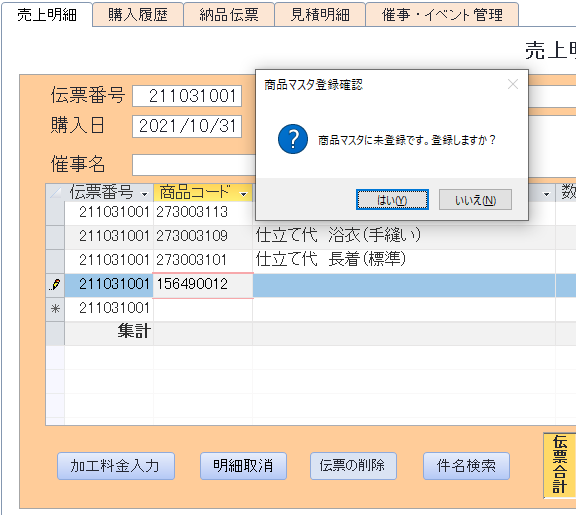
↓
2.「はい」をクリックすると「商品マスタ簡易登録」画面が起動されます。
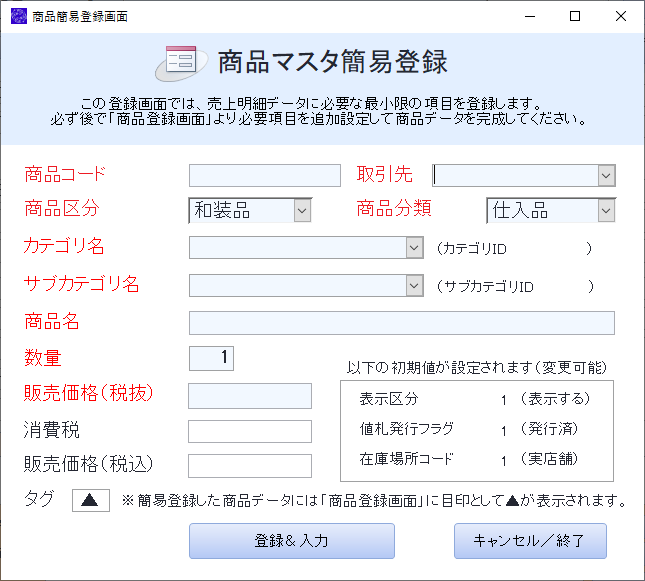
↓
|
注)商品コードの文字は、数字以外入力できません。
”abc12345"のように英数文字混在の値を入力すると、
以下のエラーメッセージが表示されます。
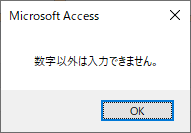
「OK」をクリックすると入力が取り消されますので、
正しい値を再度入力してください。
なお、バーコード入力を行った場合に、左のメッセージが表示
された場合は、商品マスタに登録されていない可能性があります。
商品マスタの登録内容をご確認ください。
■ 「商品マスタ簡易登録」画面の入力
本機能は商品マスタ対して商品データの新規登録を行いますが、
商品マスタデータ作成時の必須項目のみを入力する内容となっています。
・左図で赤文字の項目名は全て必須入力項目です。
注)必須項目が未入力の状態で登録を行うとエラーメッセージが
表示されます。
・商品区分、商品分類、数量は初期値が表示されますので、
商品に応じて変更してください。
・販売価格には税抜金額を入力してください。
消費税、販売価格(税込)は、自動計算して表示されます。
・表示区分、値札発行フラグ、在庫場所コードも初期値が設定されます。
・商品マスタの入庫日に登録した日のシステム日付が設定されます。
注)本画面に入庫日は表示されません。入庫日の変更を行う場合は
「商品登録画面」で修正登録を行ってください。
・本画面から簡易登録した目印として、「タグ」に▲記号が入力されます。
注)商品登録画面でデータの修正確認後、手動で▲を消去して下さい。
・「キャンセル/終了」ボタンをクリックすると、
商品マスタの登録処理を中止して、画面を終了します。
キャンセルした商品コードはリセットされて入力前の空白行に戻ります。
|
■ 「商品コード」は自動作成されます
「商品登録画面」から商品データを新規登録した場合と同様に、
「利用者情報登録」画面で設定した商品コードの採番ルールに従って、
商品コードは「カテゴリ名」、「サブカテゴリ名」を指定後、
自動的に表示されます(手入力は行えません)。
注)本機能より登録した商品コードは、後で必ず「商品登録画面」から
他の補足情報などを確認、登録し整備してください。
「タグ」に表示される▲記号を確認チェックに活用してください。
データチェック後は「商品登録画面」から▲記号を削除します。
※以下のように「商品登録画面」のデータリストに
▲記号も表示されますので、修正漏れを容易に確認できます。
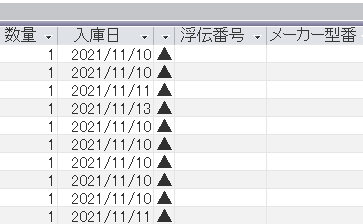 |
3.必要事項を入力し「登録&入力」ボタンをクリックします。
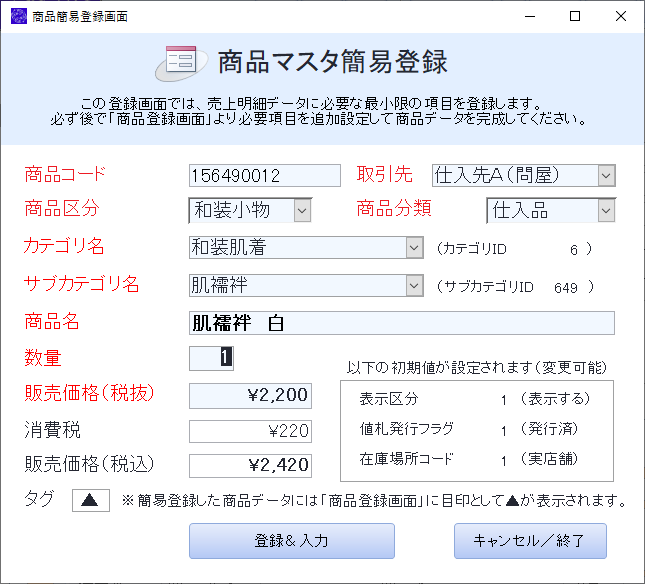
↓
|
4.「商品マスタ簡易登録」画面が閉じて、明細行に商品データが追加入力されます。
この時、下図のようにカーソルが「決済方法」に移動しますので、入力&改行を行ってください。
注)売上明細入力画面以外の画面から起動した場合、起動元の画面に応じて入力後のカーソル位置は異なります。
|
 |
■ 明細の削除方法について(行単位の削除)
伝票明細のデータシート画面で、行単位の削除を行うことができます。
1.以下の画面のように、削除したい商品の明細行の一番左のレコードセレクタ(四角いグレーの部分)を左クリックし、行を反転表示させます。
2.カーソルを動かさないようにして、続けてレコードセレクタを右クリックします。
3.編集メニューが表示されるので、「レコードの削除」を選択し、左クリックすると一行分が削除されます。
注)左クリックと同時に明細行が削除されます。一度削除した明細は元に戻せません。
なお、1.の後、2.→ 3.の手順の代わりに、キーボードの[DELETE(デリート)]キー([削除]キー)を押しても同様に削除できます。
|
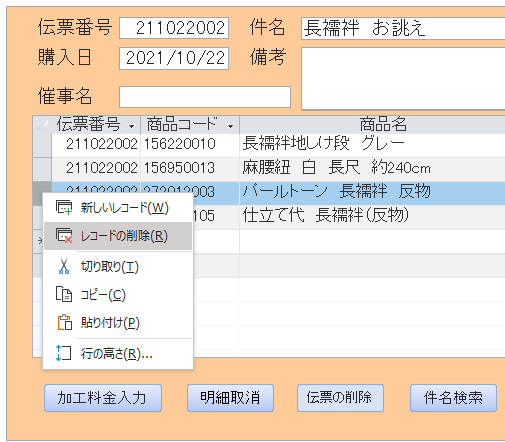 → → 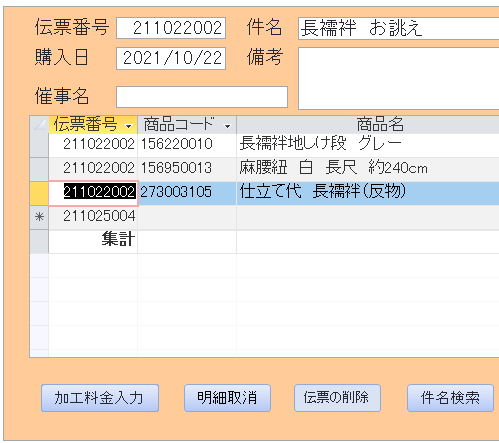 |
|